SSO設定方法ーAuth0
1.SSO(シングルサインオン)機能について
プレミアムプラン以上で、SAML2.0の認証を用いたSSOを設定することができます。
これにより、IDプロバイダ (IdP)でメールアドレスとパスワードを一括管理し、セキュリティ強化を実現できます。
2.Auth0でのSAMLの設定方法
SSO設定する前にAuth0を作成する必要があります。
2-1.Auth0の作成方法
(1) Auth0のホームページを開き、「Create application」をクリックします。
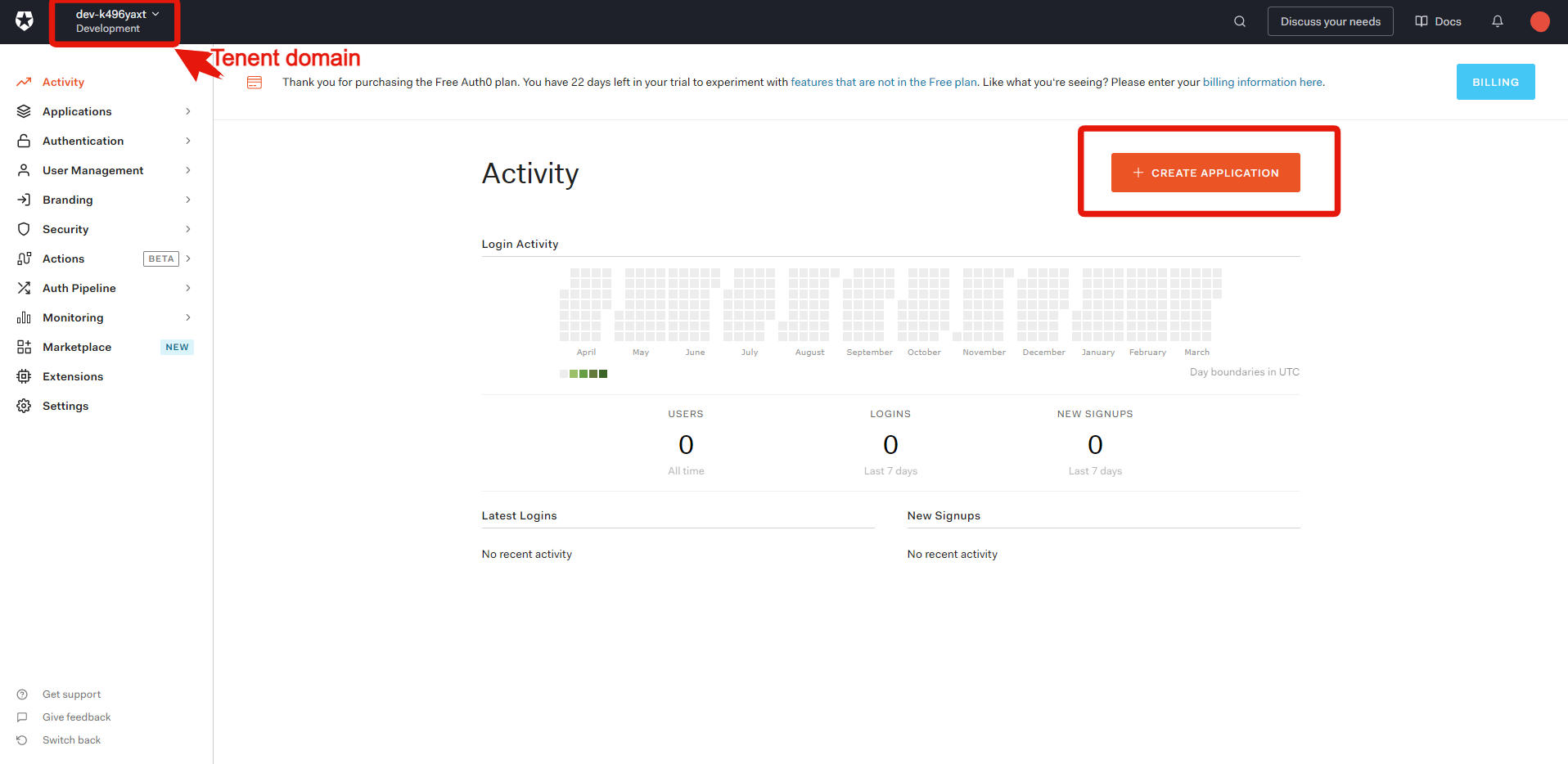
(2) 「Name」枠内に、チャットプラスとわかるような名前を入力します。
「Choose an application type」の「Regular Web Application」をクリックします。
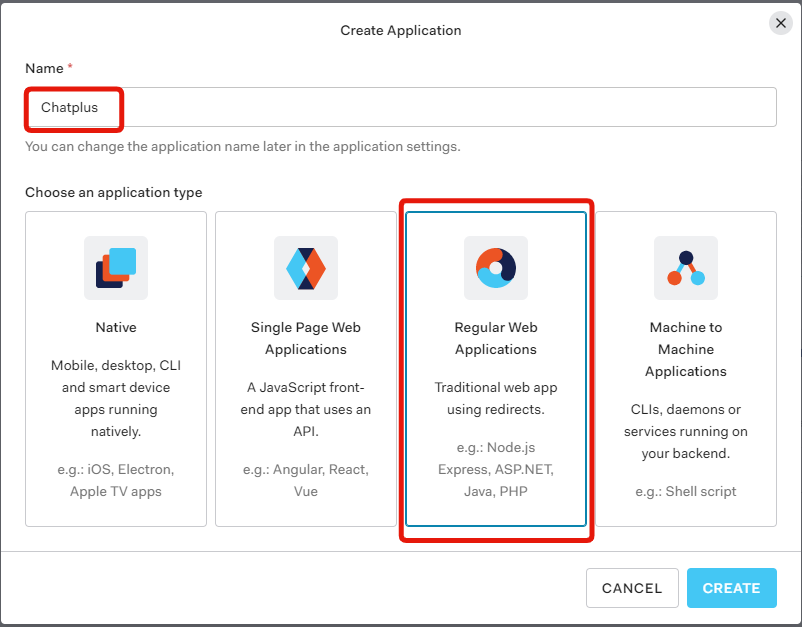
(3) 「Addons」タブをクリックし、「SAML2 WEB APP」をクリックします。
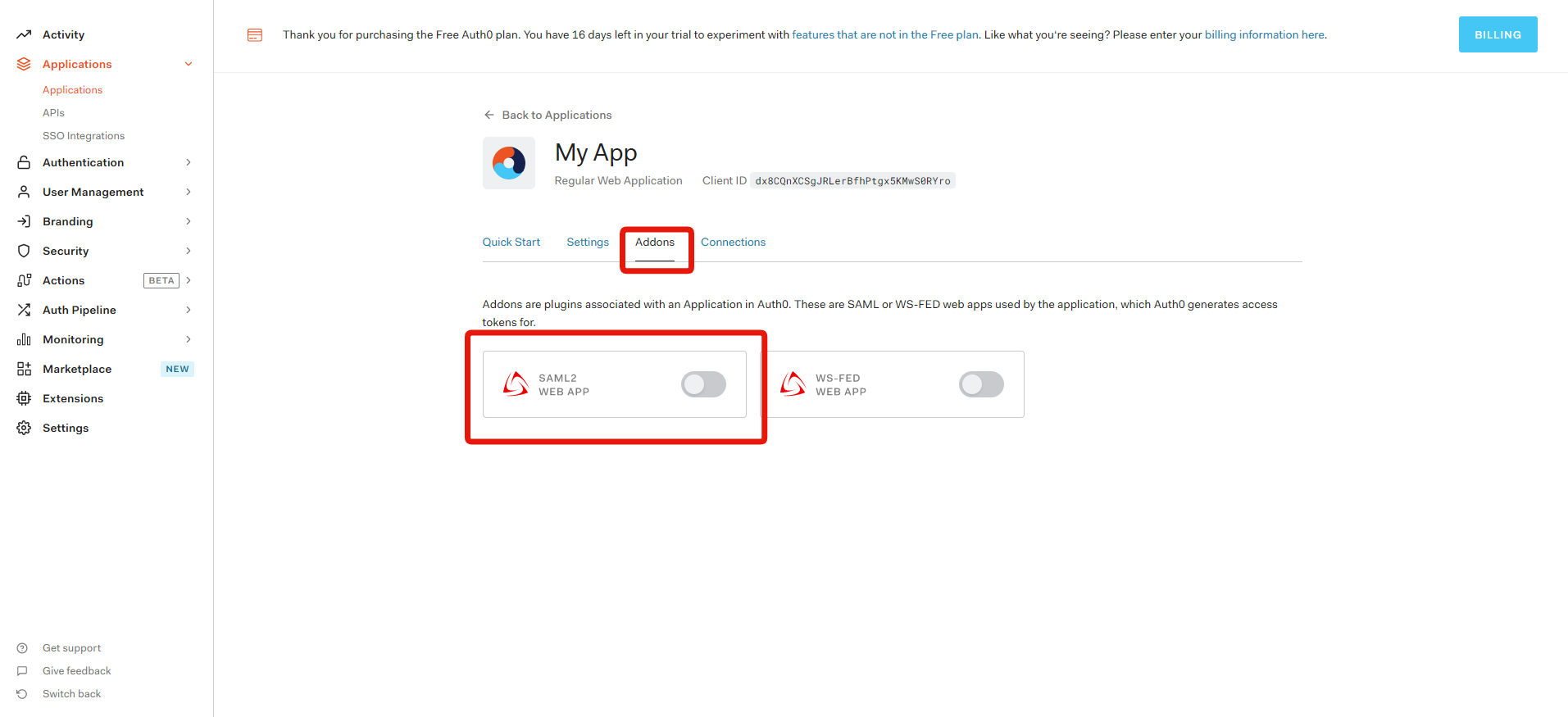
(4) 「Issuer」と「Identity Provider Login URL」それぞれの項目をコピーし、「Download Auth0 certificate」をクリックして証明書をダウンロードします。
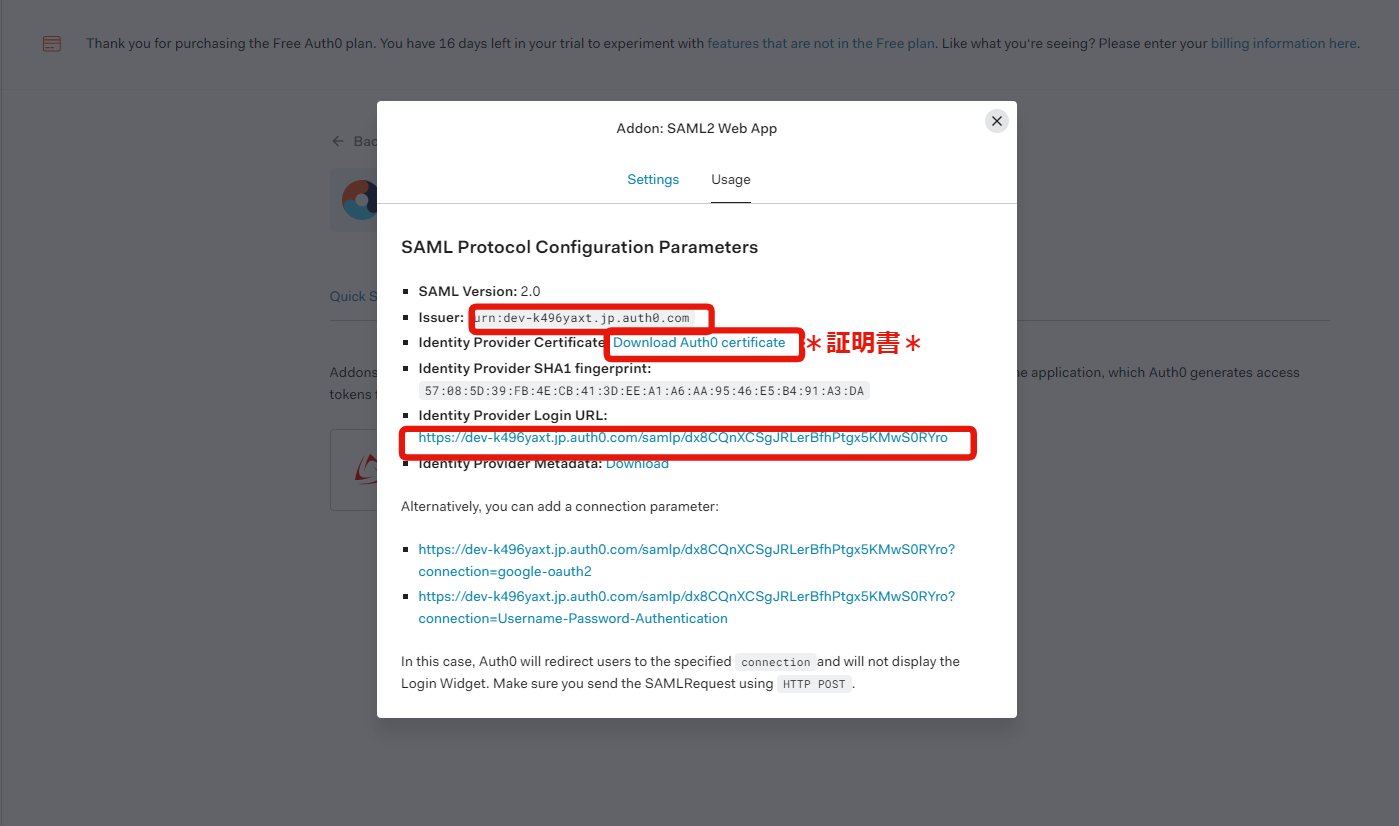
(5) チャットプラス画面左「SSO設定」をクリックし、それぞれの項目に入力します。
証明書の「設定変更」ボタンをクリックし、ダウンロードした証明書をアップロードします。
設定完了後、「更新」ボタンをクリックします。
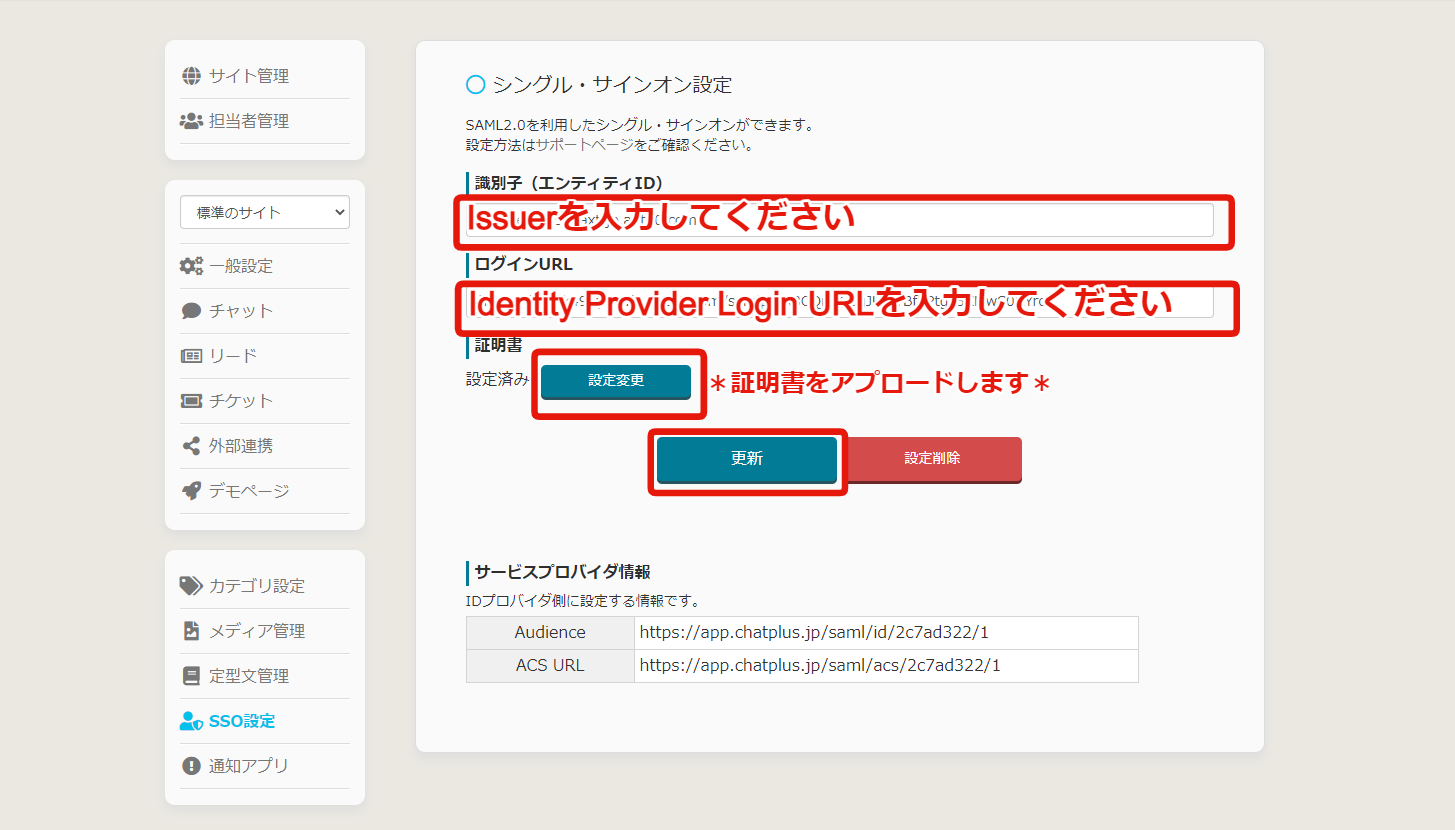
(6) チャットプラスの「SSO設定画面」の「ACS URL」をコピーし、「Application Callback URL」枠内に貼り付けます。
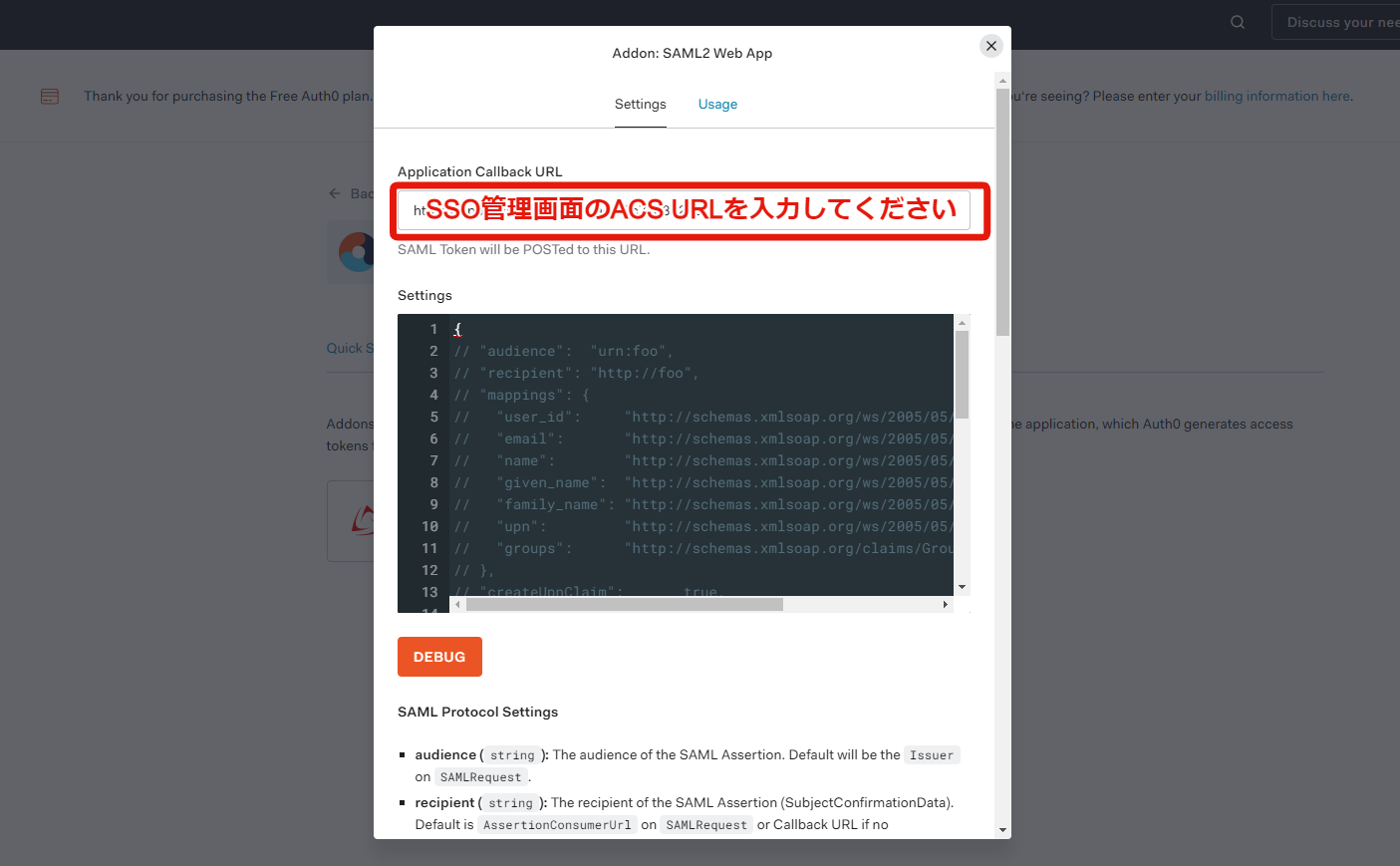
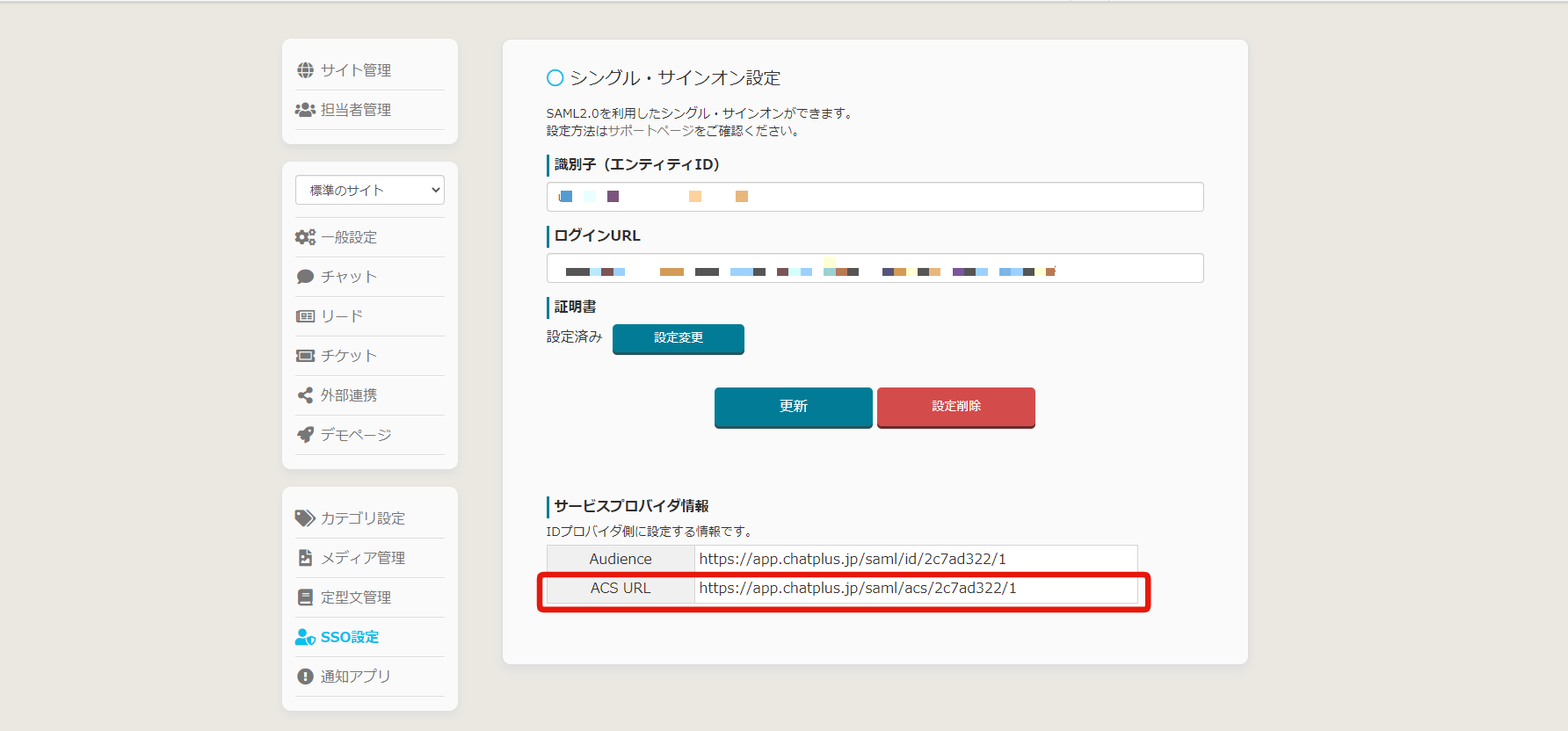
(7) 入力完了後「ENABLE」ボタンをクリックし、その後「SAVE」ボタンをクリックします。

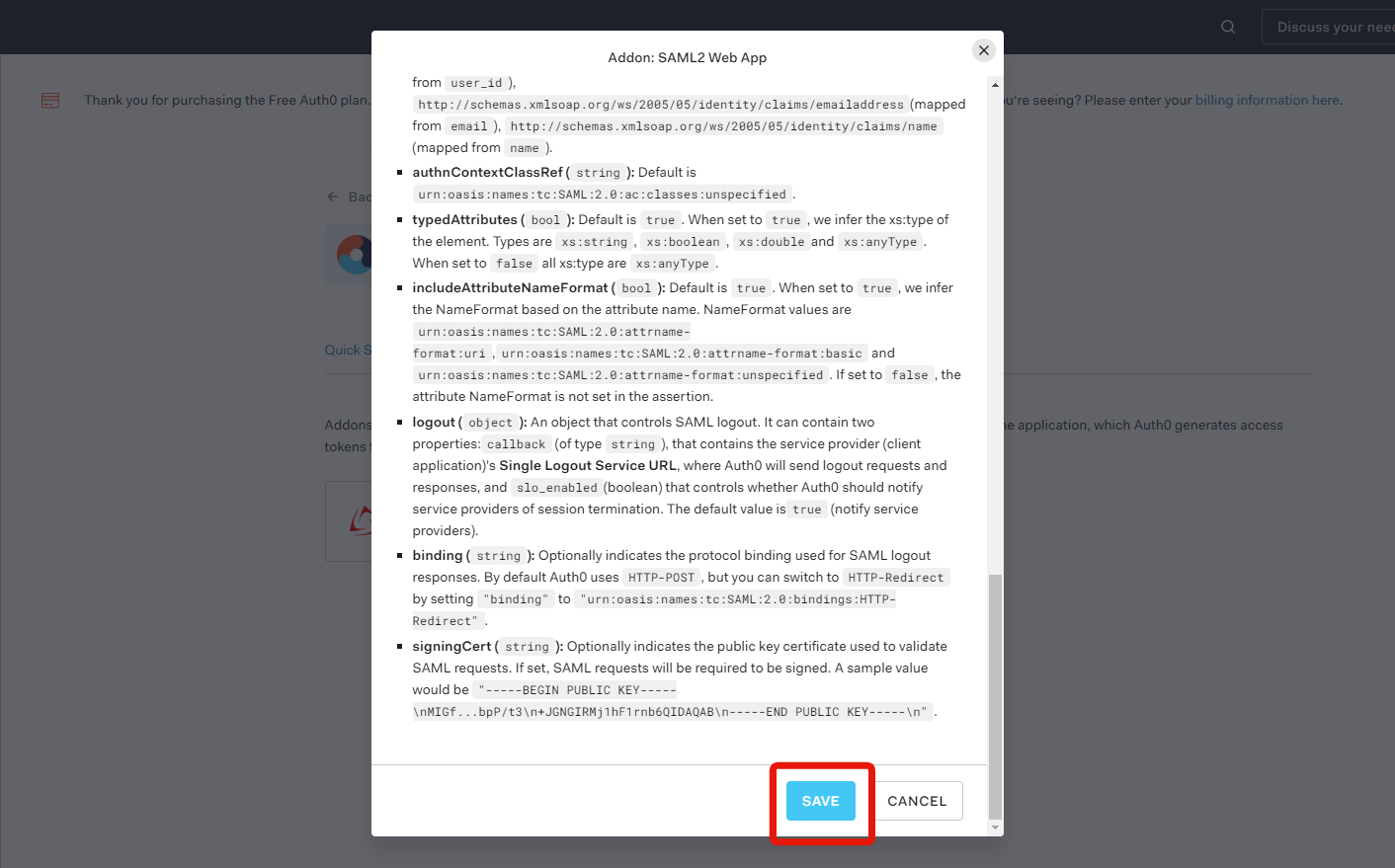
2-2.ユーザーにチャットプラスへのアクセス権限を追加する
(1) Auth0の管理画面左「User Management」>「Users」をクリックし、その後「+CREATE USER」ボタンをクリックして、チャットプラスへのアクセスを許可するユーザーを追加します。
※チャットプラスへのアクセスを許可するユーザーは、事前にチャットプラス側の「担当者管理」から追加する必要があります。
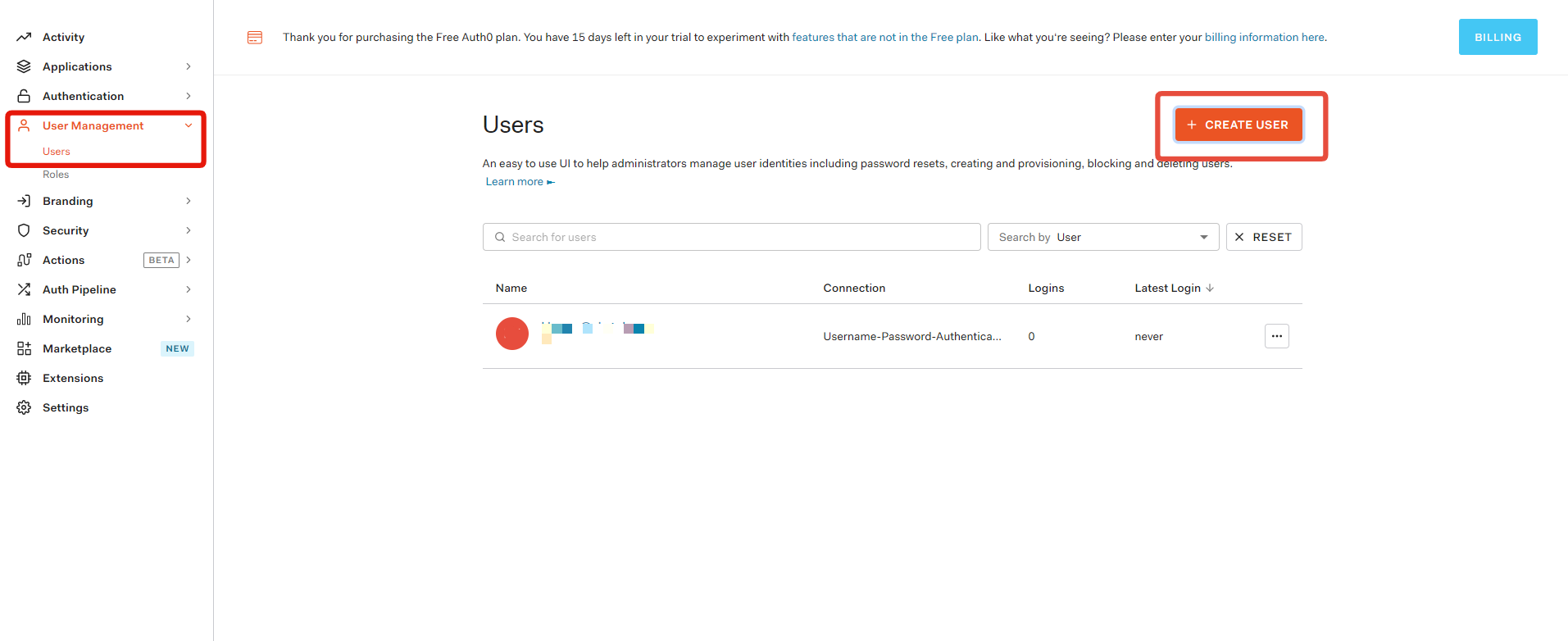
(2)「Email」枠内にユーザーのメールアドレス、「Password」欄にパスワードを入力します。
※パスワードは自由に設定できます。
入力後、「CREATE」ボタンをクリックします。
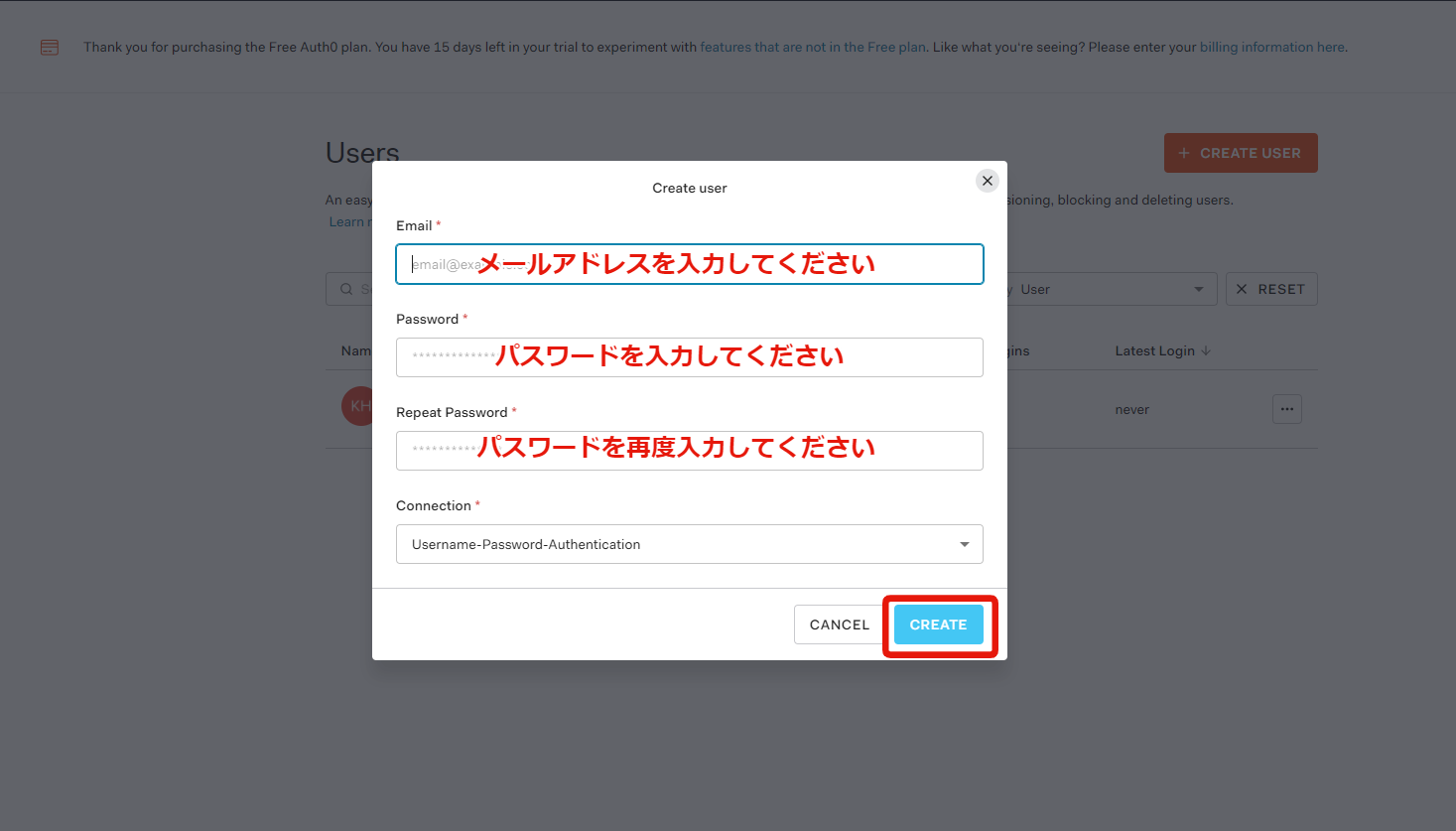
(3) 追加完了後、Auth0の管理画面左「Applications」>「Applications」をクリックし、その後「Chatplus」をクリックして選択し、チャットプラスへアクセスを許可するユーザーを追加します。
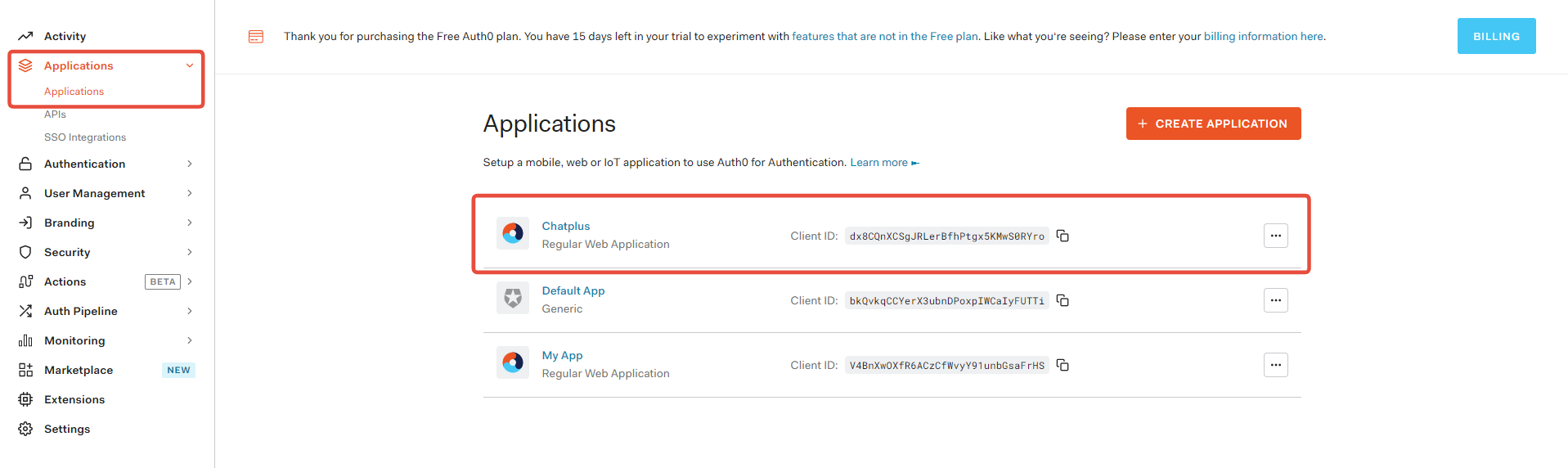
3.動作テスト(管理者が実施してください)
(1) 「Addons」タブをクリックし、その後「SAML2 WEB APP」をクリックします。
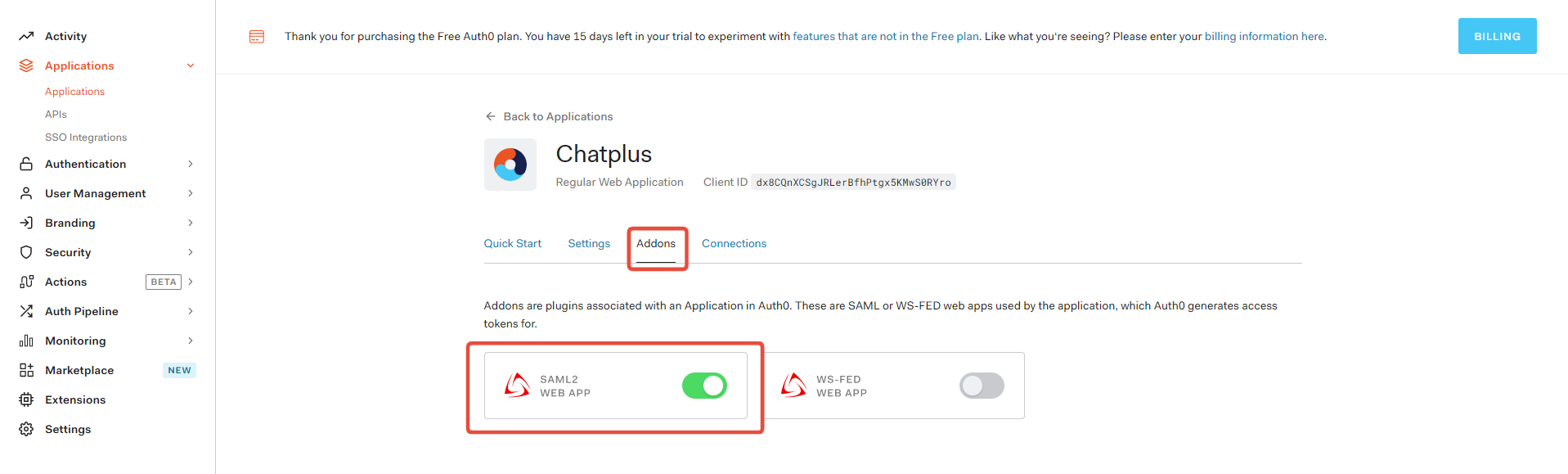
(2) 「Usage」タブをクリックし、一番下のURLをクリックします。
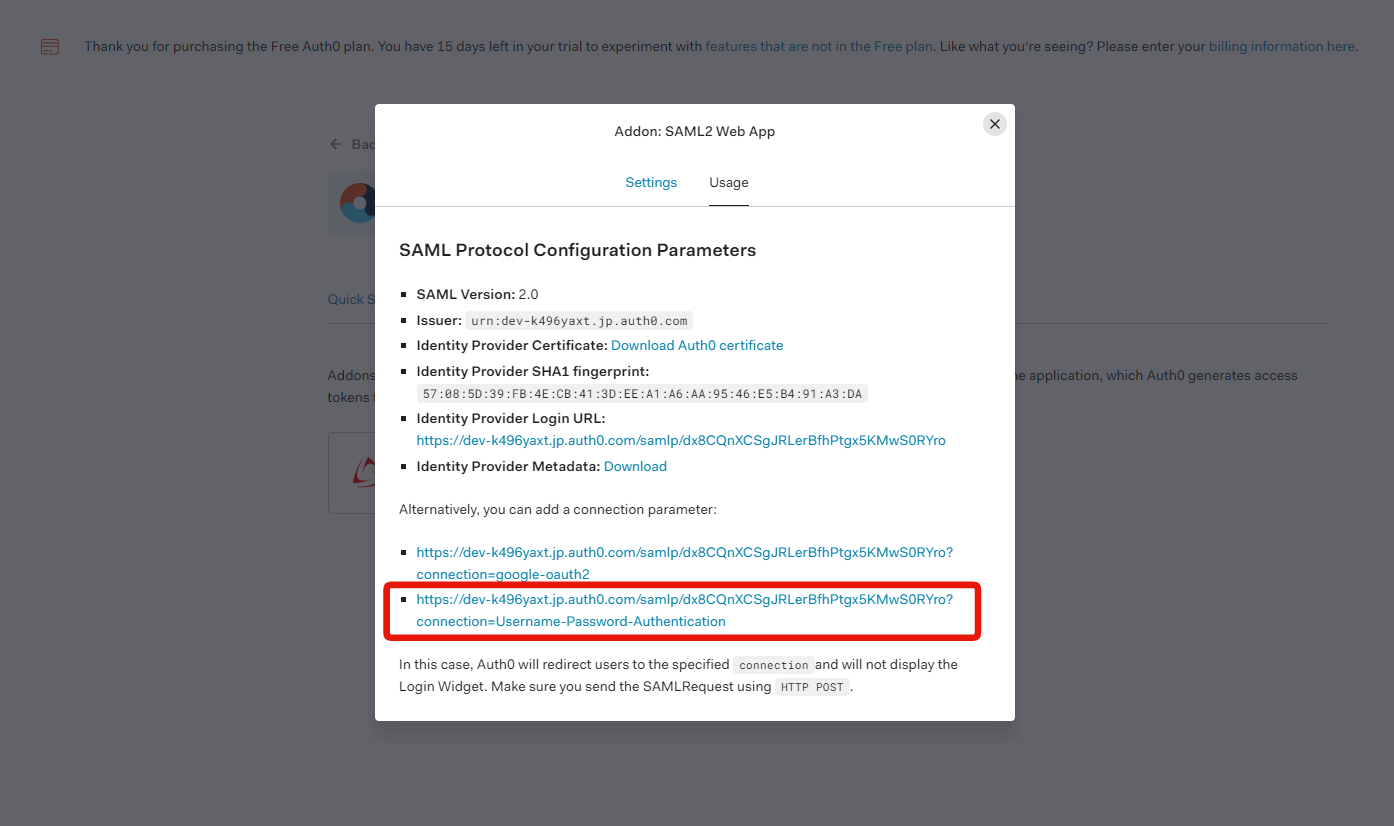
(3) 登録したユーザーアカウント情報を入力します。
※Auth0ログイン済みの場合は表示されません。
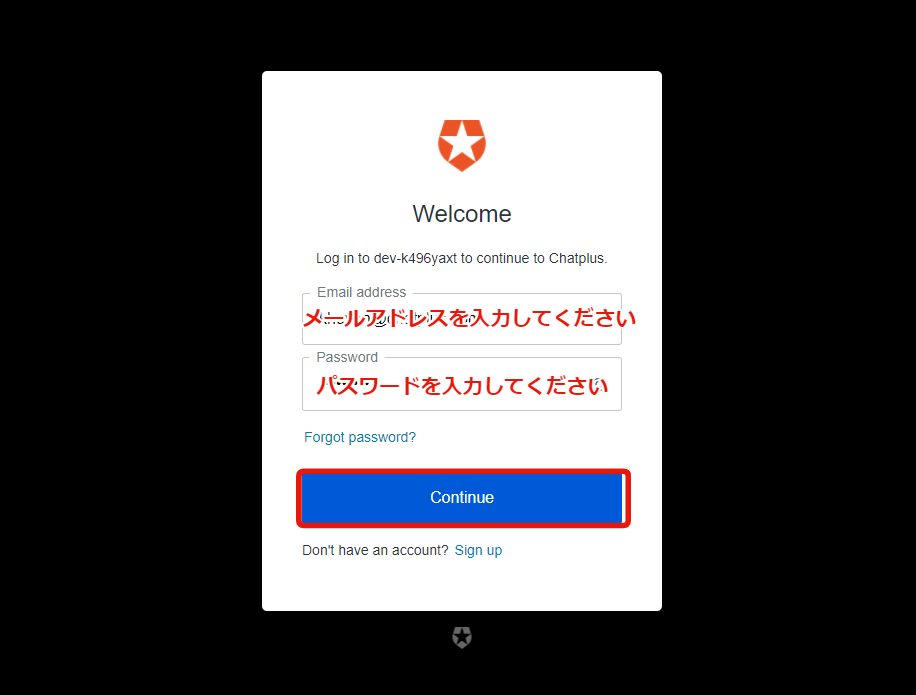
(4) チャットプラスにログインできればSSO設定は成功です。失敗の場合は設定等に誤りがないか確認し再度繰り返してください
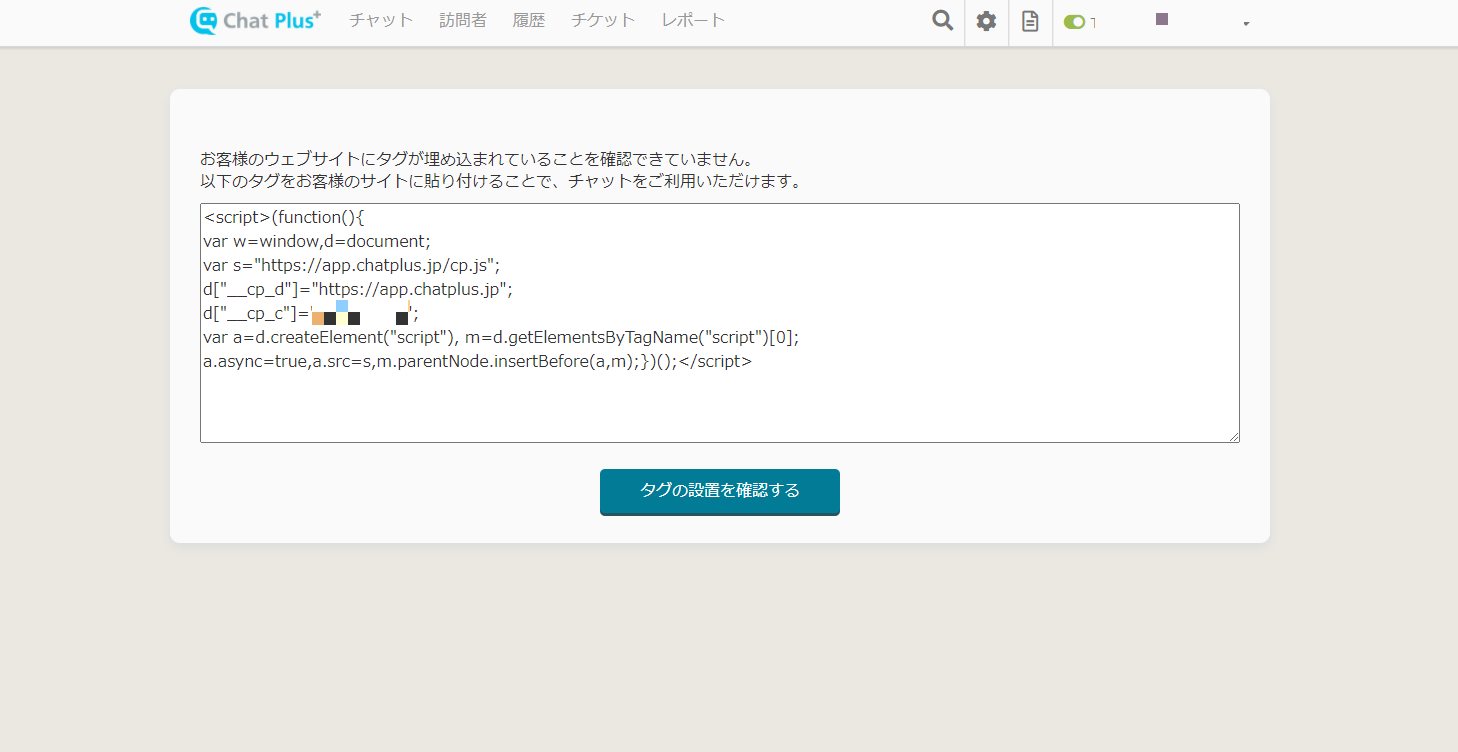
以上でSSO設定、ユーザーの追加は完了です。

